iOS 17: Serveridentität kann auf iPhone/iPad nicht überprüft werden
Seit dem Update auf iOS 17 treten bei vielen Nutzerinnen und Nutzern vermehrt Probleme auf. Ein besonders häufiges Problem ist, dass das iPhone ständig meldet, die Serveridentität könne nicht überprüft werden – selbst nach zahlreichen Lösungsversuchen. Besonders ärgerlich ist es, wenn sich das Gerät nicht mit dem jeweiligen IMAP-Dienst verbinden lässt.

Wenn auch bei Ihrem iPhone oder iPad die Serveridentität nicht überprüft werden kann, finden Sie hier hilfreiche Lösungen. In diesem Leitfaden zeigen wir Ihnen, wie Sie das Problem schnell beheben können.
- Teil 1: Warum erscheint die Meldung zur Serveridentität nach dem iOS 17 Update?
- Teil 2: Was tun, wenn die Serveridentität auf dem iPhone oder iPad nicht überprüft werden kann?
Teil 1: Warum erscheint die Meldung „Serveridentität kann nicht überprüft werden“ nach dem iOS 17 Update?
Nach der offiziellen Veröffentlichung von iOS 17 haben viele Nutzerinnen und Nutzer das Update sofort installiert – und stoßen nun auf verschiedene Probleme. Eines davon ist, dass auf dem iPhone die Serveridentität nicht überprüft werden kann, insbesondere beim Abrufen von E-Mails.
Dieses Problem tritt auf, wenn das iPhone bei der Installation neuer Mailserver-Zertifikate besonders strenge Sicherheitsprüfungen durchführt. Dabei wird das SSL-Zertifikat des Mailservers abgefragt und geprüft, ob es vertrauenswürdig ist. Stimmen Zertifikat und Domainname nicht überein, wird die Verbindung als unsicher eingestuft. In der Folge erscheint die bekannte Fehlermeldung, dass die Serveridentität nicht überprüft werden kann.
Besonders häufig tritt der Fehler beim Einrichten eines neuen E-Mail-Kontos auf. Mit dem iOS 17 Update wurden jedoch einige Einstellungen verändert, und auch kleinere Softwarefehler können die Ursache sein. Machen Sie sich aber keine Sorgen – im Folgenden finden Sie bewährte Lösungen, mit denen Sie das Problem rasch beheben können.
Teil 2: Was tun, wenn die Serveridentität auf dem iPhone oder iPad nicht überprüft werden kann?
Zum Glück gibt es mehrere Möglichkeiten, das Problem zu beheben, wenn auf dem iPhone oder iPad die Serveridentität nicht überprüft werden kann. Die folgenden Methoden haben sich in vielen Fällen bewährt.
- Methode 1: Gerät neu starten
- Methode 2: Mail App beenden und neu starten
- Methode 3: Netzwerkeinstellungen zurücksetzen
- Methode 4: E-Mail-Konto löschen und erneut hinzufügen
- Methode 5: Alle Einstellungen zurücksetzen
- Methode 6: SSL deaktivieren
- Methode 7: iOS-System reparieren
Methode 1: Gerät neu starten
Bevor Sie zu komplexeren Lösungen greifen, sollten Sie zunächst Ihr Gerät neu starten. Häufig lässt sich das Problem, dass die Serveridentität nicht überprüft werden kann, bereits durch einen einfachen Neustart beheben – insbesondere wenn es durch einen kleinen Softwarefehler verursacht wird.
So starten Sie Ihr iPhone neu:

Auf iPhone X/11/12 oder iPad ohne Home-Taste:
- 1. Halten Sie die Leiser-Taste und die Seitentaste (beim iPad die obere Taste) gedrückt, bis der Ausschalten-Schieberegler erscheint.
- 2. Ziehen Sie den Regler, um das Gerät auszuschalten.
- 3. Warten Sie einen Moment und halten Sie dann die Seitentaste gedrückt, bis das Apple-Logo erscheint.
Auf iPhone 8 oder älter/iPad mit Home-Taste:
- 1. Halten Sie die Seitentaste oder obere Taste gedrückt, bis der Ausschalten-Schieberegler angezeigt wird.
- 2. Ziehen Sie den Regler, um das Gerät auszuschalten.
- 3. Halten Sie anschließend die gleiche Taste erneut gedrückt, bis das Apple-Logo angezeigt wird.
Methode 2: Mail App beenden und neu starten
Die Fehlermeldung zur Serveridentität auf dem iPhone oder iPad kann durch unerwartete oder zufällige App-Fehler in der Mail App verursacht werden. Solche Fehler lassen sich oft durch einen einfachen Neustart der App beheben. Wenn Sie die Mail App bereits geöffnet haben, schließen Sie sie über die App-Vorschau und starten Sie sie anschließend neu.
Methode 3: Netzwerkeinstellungen zurücksetzen
Wenn bei Ihnen unter iOS 17 die Meldung erscheint, dass die Serveridentität nicht überprüft werden kann, kann es helfen, die Netzwerkeinstellungen zurückzusetzen. Dabei werden alle benutzerdefinierten Netzwerkeinstellungen entfernt und auf Werkseinstellungen zurückgesetzt. Wenn die Ursache im Netzwerk liegt, ist dies eine sinnvolle Maßnahme.
So setzen Sie die Netzwerkeinstellungen zurück:
Schritt 1: Öffnen Sie auf Ihrem iPhone oder iPad die App „Einstellungen“.
Schritt 2: Gehen Sie zu „Allgemein“ > „Zurücksetzen“.
Schritt 3: Tippen Sie auf „Netzwerkeinstellungen zurücksetzen“.

Methode 4: Mailkonto löschen und erneut hinzufügen
Viele Nutzerinnen und Nutzer, bei denen die Mail App auf dem iPhone meldet, dass die Serveridentität nicht überprüft werden kann, konnten das Problem durch das Entfernen und erneute Hinzufügen des E-Mail-Kontos beheben. So funktioniert es:
Schritt 1: Öffnen Sie auf Ihrem iPhone oder iPad die „Einstellungen“.
Schritt 2: Wählen Sie „Passwörter & Accounts“. In älteren iOS-Versionen gehen Sie auf „Mail“ oder „Mail, Kontakte, Kalender“ und dann auf „Accounts“.
Schritt 3: Wählen Sie das betroffene E-Mail-Konto aus und tippen Sie auf „Account löschen“.
Schritt 4: Bestätigen Sie mit „Account löschen“ oder „Von meinem iPhone/iPad löschen“.
Schritt 5: Öffnen Sie danach erneut „Accounts & Passwörter“ oder „Accounts“, wie oben beschrieben.
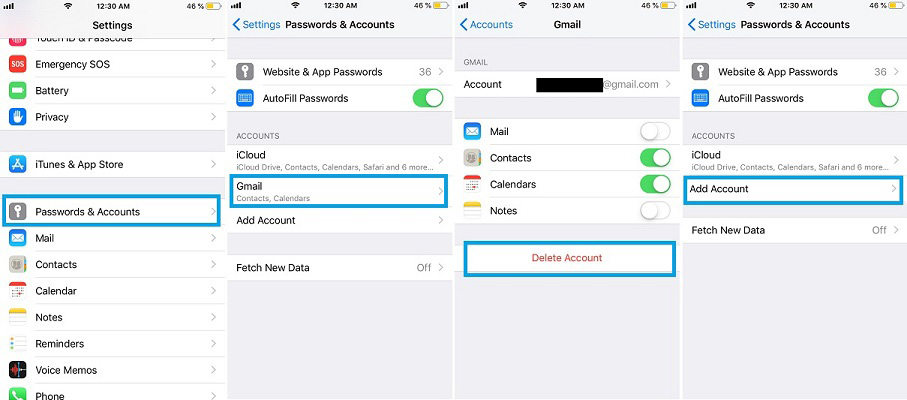
Schritt 6: Tippen Sie nun auf „Account hinzufügen“, wählen Sie Ihren E-Mail-Anbieter aus und geben Sie die erforderlichen Daten ein.
Folgen Sie den Anweisungen auf dem Bildschirm, um das Konto erfolgreich einzurichten. Wenn der Fehler weiterhin besteht, dass die Serveridentität nicht überprüft werden kann, probieren Sie die nächste Methode aus.
Methode 5: Alle Einstellungen zurücksetzen
Wenn Sie weiterhin die Fehlermeldung erhalten, dass die Identität vom Mailserver nicht überprüft werden kann, empfiehlt es sich, alle Einstellungen auf dem iPhone oder iPad zurückzusetzen. Dabei werden unter anderem Netzwerk-, Datenschutz- und Standort-Einstellungen auf Standardwerte zurückgesetzt. Ihre Daten und Medien bleiben dabei erhalten.
Schritt 1: Öffnen Sie auf Ihrem Gerät die „Einstellungen“.
Schritt 2: Gehen Sie zu „Allgemein“ > „Zurücksetzen“.
Schritt 3: Tippen Sie auf „Alle Einstellungen zurücksetzen“.
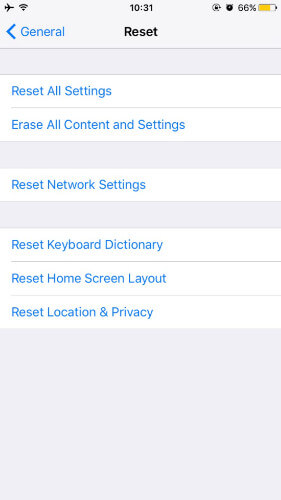
Methode 6: SSL deaktivieren
Wenn auf dem iPhone die Serveridentität nicht erkannt wird, kann es helfen, die SSL-Zertifikatsprüfung zu deaktivieren. Durch das Ausschalten dieser Funktion lassen sich manchmal neue Mailkonten hinzufügen, ohne dass eine Überprüfung erforderlich ist. Gehen Sie dazu wie folgt vor:
Schritt 1: Öffnen Sie die App „Einstellungen“ und gehen Sie zu „Passwörter & Accounts“. Dort sehen Sie das Mailkonto, das Probleme verursacht.
Schritt 2: Tippen Sie auf das entsprechende Konto und wählen Sie dann „Erweitert“. Hier finden Sie die Option „SSL verwenden“. Deaktivieren Sie diese Option – in vielen Fällen lässt sich so das Problem beheben.
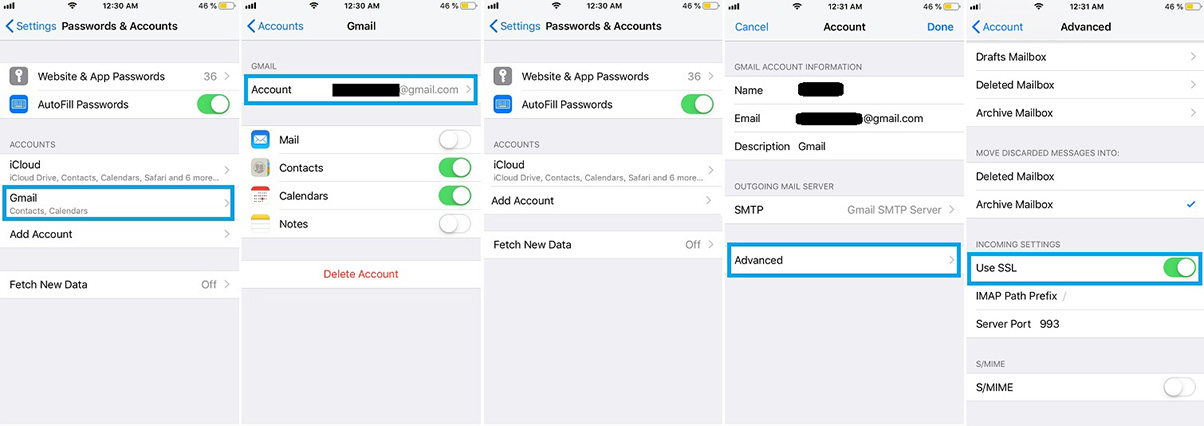
Methode 7: iOS-System reparieren
Sollten Sie Schwierigkeiten mit der Überprüfung der Serveridentität auf Ihrem iPhone haben, ist eine Reparatur des iOS-Systems oft der effektivste Weg, das Problem dauerhaft zu lösen. In diesem Fall empfehlen wir die Verwendung von UltFone iOS System Repair. Diese Software wurde speziell dafür entwickelt, Systemfehler und Bugs auf iOS-Geräten zu beheben. Sie können das Programm herunterladen und die folgenden Schritte zur Systemreparatur ausführen:
-
Schritt 1 Starten Sie das Programm und verbinden Sie Ihr Gerät, das Softwareprobleme hat. Wählen Sie im Startbildschirm den Modus „Betriebssystem reparieren“ und klicken Sie auf „Jetzt reparieren“, um zu beginnen.

-
Schritt 2 Die Software fordert Sie auf, das passende Firmware-Paket für Ihr Gerät herunterzuladen. Klicken Sie auf „Download“ und warten Sie, bis der Vorgang abgeschlossen ist.

-
Schritt 3 Sobald alles bereit ist, klicken Sie auf „Jetzt reparieren“, um den Vorgang zu starten. Nach Abschluss wird Ihr Gerät neu gestartet und der Fehler sollte behoben sein.

Nach dem Neustart sollte die Meldung zur Serveridentität nicht mehr erscheinen, und die Leistung Ihres Geräts verbessert sich. Der Vorteil dabei: Die Reparatur erfolgt ohne Datenverlust.
Fazit
Wie Sie sehen, lässt sich das Problem mit der Überprüfung der Serveridentität auf dem iPhone mithilfe von UltFone iOS System Repair einfach beheben. Zwar gibt es verschiedene Methoden, um den Fehler zu beheben, doch wenn die Ursache in der Software liegt, helfen viele dieser Maßnahmen nicht dauerhaft. Deshalb empfehlen wir Ihnen, statt Zeit mit zahlreichen anderen Lösungen zu verlieren, das iOS System Repair Tool zu verwenden – so erhalten Sie eine verlässliche Lösung.




